Steam nie ładuje strony. Co powinienem zrobić?
Czasami zdarzają się sytuacje, gdy Steam zatrzymuje wysyłkę stron: sklep, gry, wiadomości i tak dalej. Ten problem często występuje wśród graczy na całym świecie, dlatego postanowiliśmy w tym artykule powiedzieć, jak sobie z tym poradzić.
Spis treści
Przyczyny problemu
Najprawdopodobniej jest to spowodowane uszkodzeniem systemu przez wirusa. Jeśli wystąpi ten problem, należy przeskanować system za pomocą programu antywirusowego i usunąć wszystkie pliki, które mogą stanowić zagrożenie.
Steam nie ładuje strony. Jak to naprawić?
Po wyczyszczeniu systemu za pomocą programu antywirusowego można przystąpić do działania. Znaleźliśmy kilka sposobów rozwiązania tego problemu.
Określ DNS
Najpierw spróbujmy ręcznie określić DNS. W większości przypadków ta metoda pomaga.
1. Z menu "Start" lub klikając ikonę sieci w prawym dolnym rogu, kliknij prawym przyciskiem myszy "Centrum sieci i udostępniania".
2. Następnie kliknij swoje połączenie.

3. Tam, we właściwościach, na samym dole listy znajdź pozycję "Protokół internetowy w wersji 4 (TCP / IPv4)" i ponownie kliknij "Właściwości".
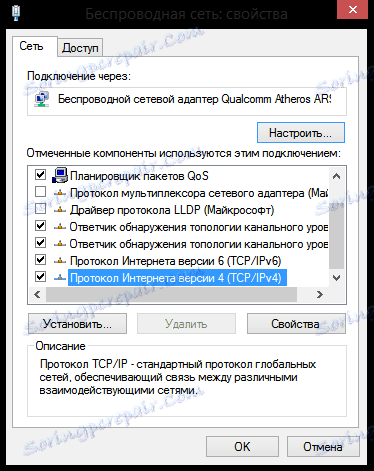
4. Następnie wybierz "Użyj następujących adresów serwerów DNS" i wpisz adresy 8.8.8.8. i 8.8.4.4. Powinien wyglądać jak obraz:

Zrobione! Po przeprowadzeniu takich manipulacji istnieje duże prawdopodobieństwo, że wszystko znów będzie działać. Jeśli nie - śmiało!
Czyszczenie hosta
1. Teraz spróbuj wyczyścić hosta. Aby to zrobić, przejdź do podanej ścieżki i otwórz plik o nazwie hosts z Notatnikiem:
C:/Windows/Systems32/drivers/etc
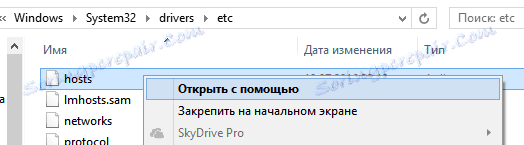
2. Teraz możesz wyczyścić go lub wkleić standardowy tekst:
# Copyright (c) 1993-2006 Microsoft Corp.
#
# This is a sample HOSTS file used by Microsoft TCP/IP for Windows.
#
# This file contains the mappings of IP addresses to host names. Each
# entry should be kept on an individual line. The IP address should
# be placed in the first column followed by the corresponding host name.
# The IP address and the host name should be separated by at least one
# space.
#
# Additionally, comments (such as these) may be inserted on individual
# lines or following the machine name denoted by a '#' symbol.
#
# For example:
#
# 102.54.94.97 rhino.acme.com # source server
# 38.25.63.10 x.acme.com # x client host
# localhost name resolution is handle within DNS itself.
# 127.0.0.1 localhost
# ::1 localhost
Uwaga, proszę!
Może się zdarzyć, że plik hosts jest niewidoczny. W takim przypadku musisz przejść do ustawień folderu i włączyć widoczność ukrytych plików.
Ponowna instalacja Steam
Ponadto, niektórym graczom pomaga się ponownie zainstalować Steam. Aby to zrobić, odinstaluj program przy użyciu dowolnego znanego narzędzia, aby nie pozostały żadne szczątkowe pliki, a następnie zainstaluj Steam ponownie. Istnieje możliwość, że ta metoda Ci pomoże.
Mamy nadzieję, że przynajmniej jedna z tych metod pomogła Tobie i będziesz mógł nadal cieszyć się rozrywką.
